7,681
社区成员
 发帖
发帖 与我相关
与我相关 我的任务
我的任务 分享
分享据苹果官网最新的特别活动信息,苹果秋季新品发布会将于9月15日凌晨1点正式举行,苹果有望在此次发布会上发布iPhone13系列产品。
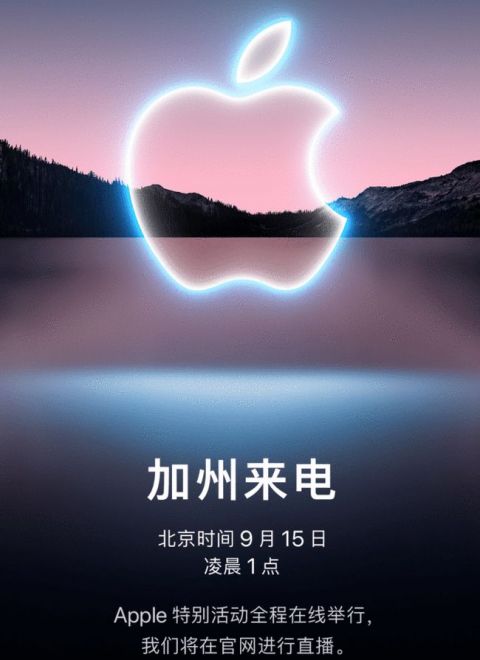
作为苹果秋季新品发布会的主角,毫无疑问 iPhone 13 最受大家的关注,当然这一次苹果也将发布新一代的 iPhone 13 处理器,根据之前已经曝光的消息,这一次 iPhone 13 将会拥有四款产品,与 iPhone 12 一样,包括 mini、标准版、Pro 以及 Pro Max,在外观上 iphone 13 与 iPhone 12 没有太大的变化,只是刘海缩小了很多,并且 iPhone 13 Pro 以及 iPhone 13 Pro Max 也将搭载 120Hz 高刷屏,这也是 iPhone 第一次采用高刷屏。
你期待甚至入手吗?
(活动详情)
苹果太贵 吃不起 为了避免苹果吃人 俺还是支持下国产吧!
#新人畅聊#iPhone 13 将于 9 月 15 日发布,你会入手吗?
苹果的确是有很多先进的技术和功能,但目前国内应用环境以及国人对手机功能的使用习惯上,鉴于其性价比不够高,我个人应该是不会买的,等公司之后配给开发或测试用的机就行了。其实不单单iPhone 13,苹果系列从4S开始,Siri有多少人使用呢?使用频率多高呢?先不说开车使用Siri接电话说指令,这本身就存在精神分散分心、危险驾驶的隐患。实在紧急事情,也应该在安全地带停车再接打紧急电话。再说视力障碍患者,至少4S的时候,国内小米就已经开始搞起了小爱语音(我还记得当时我用小米2的小爱跟4S的Siri进行对话,很好玩),如果非常严重到需要依赖语音引擎来操作手机的话,那他们其实用苹果跟用安卓区别也不会非常大。就不再说全景拍摄、CarPlay、NFC这些了,这些年安卓也有了。个人觉得,苹果比较适合应用开发者、追新潮流技术、又或不想经常捣鼓手机且爱点小面子(女生或老人家)等人群使用。对手机有一定了解和掌握的,喜欢捣鼓手机的普通百姓,安卓性价比会更高。
#新人畅聊# 苹果这辈子是不会用的
还想在观望一下哈哈
不会
应该不会入手。
#新人畅聊#iPhone 13 将于 9 月 15 日发布,你会入手吗?
应该是不会买的,毕竟价格有些昂贵,我认为性价比不够高
不会,太贵了,而且刘海屏很丑
不会,暂时不想入水果生态圈
别人要么缺爱,要么缺钱,我不一样,我都缺
不会,没有钱
#新人畅聊# 不会 没钱
#新人畅聊# 不会,没because
#新人畅聊#不买,我要买华为
不会
不会,没钱买苹果,不考虑
#新人畅聊#不买,我要买华为,中国牛逼,华为牛逼
#新人畅聊#否
看着别人用吧,我个人一直支持国产
看别人用完的想法,然后支持国产